Eine Datenaufbewahrungslizenz verlängert die Zeit, in der WatchGuard Cloud Firebox-Daten speichert. Wenn ein Service-Provider eine Datenaufbewahrungslizenz aktiviert, wird sie im Service-Provider-Inventar in WatchGuard Cloud angezeigt.
Als Service-Provider können Sie Datenaufbewahrungslizenzen zu Ihrem eigenen Konto oder zu einem von Ihnen verwalteten Konto zuweisen. Auf der Seite Inventar wird eine Zusammenfassung der Benutzer, Geräte, Endpoints und Lizenzen in Ihrem Inventar für das ausgewählte Konto angezeigt. Auf der Seite Übersicht > Inventar > Datenaufbewahrungslizenzen werden für jede Datenaufbewahrungslizenz folgende Informationen aufgeführt:
- Name — Lizenzname, der beim Aktivieren der Lizenz zugewiesen wurde
- Tage — Anzahl der Datenaufbewahrungstage
- Lizenzschlüssel — Lizenznummer
- Ablaufdatum — Datum des Lizenzablaufs
- Zugewiesen an — Konto, dem die Lizenz zugewiesen ist, oder Nicht zugewiesen
- Modellkompatibilität — Firebox-Modelle, denen Sie die Lizenz zuweisen können
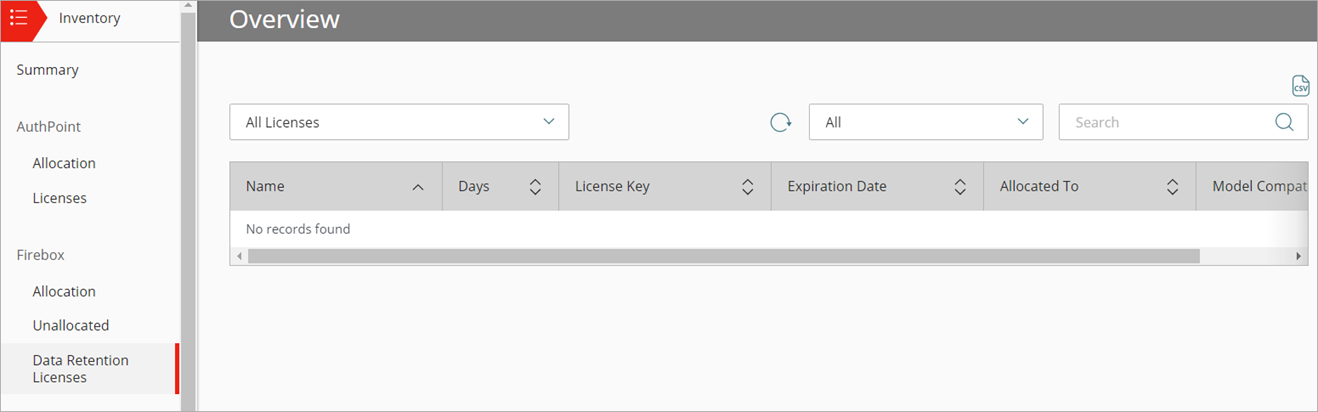
Um eine Zusammenfassung der Datenaufbewahrungslizenz-Zuweisungen im .CSV-Format herunterzuladen, klicken Sie auf der Seite Inventar > Firebox >Datenaufbewahrungslizenz oben rechts auf ![]() .
.
Sie können die Liste der Lizenzen filtern, um nur Alle, Abgelaufene oder Aktive Lizenzen anzuzeigen.
Die Seite Übersicht > Inventar > Zusammenfassung enthält kein Inventar, das über das delegierte Konto aktiviert wurde. Um das über das delegierte Konto aktivierte Inventar anzuzeigen, müssen Sie das Konto im Kontomanager auswählen.
Nachdem Sie eine Datenaufbewahrungslizenz zu einem Subscriber-Konto zugewiesen haben, wird die Datenaufbewahrungslizenz auf der Seite Lizenzdetails im Subscriber-Konto angezeigt. Von dem Subscriber-Konto aus können Sie die Datenaufbewahrungslizenz zu einer Firebox zuweisen.
Zuweisung einer Datenaufbewahrungslizenz zu einem Konto
Bevor Sie eine Datenaufbewahrungslizenz zu einer Firebox hinzufügen können, müssen Sie sie dem Konto zuweisen, dem Sie auch die Firebox zugewiesen haben.
Zuweisen einer Datenaufbewahrungslizenz zu einem Konto:
- Melden Sie sich bei Ihrem WatchGuard Cloud Service-Provider-Konto an.
- Wählen Sie im Kontomanager den Befehl Übersicht.
- Wählen Sie Inventar.
Die Seite Übersicht für Ihr Service-Provider-Inventar wird geöffnet. - Klicken Sie im Abschnitt Firebox auf Datenaufbewahrungslizenzen.
Eine Liste der Datenaufbewahrungslizenzen wird angezeigt.
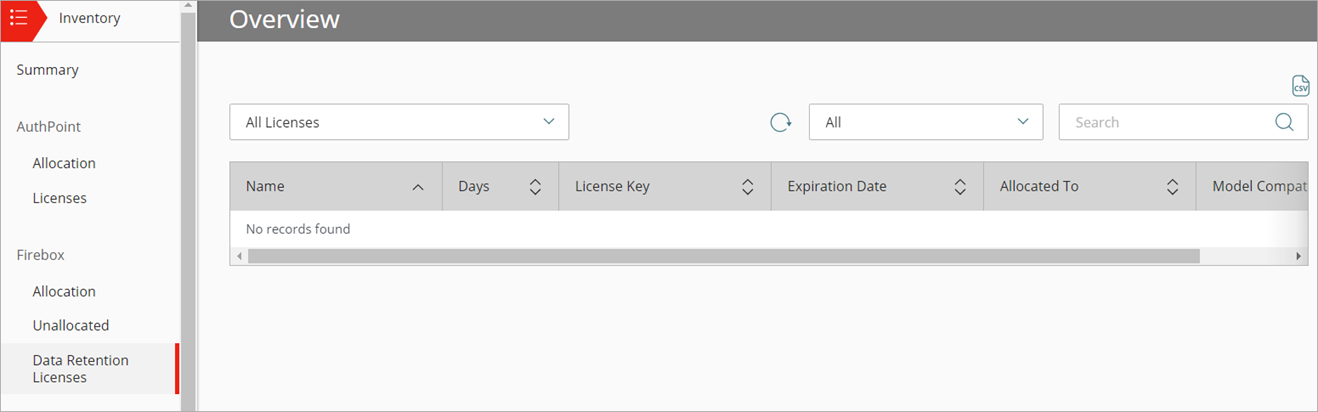
- Klicken Sie auf den Namen der Lizenz, um die Zuweisungsdetails für eine Lizenz zu bearbeiten.
Die Lizenz- und Zuweisungsdetails werden angezeigt.
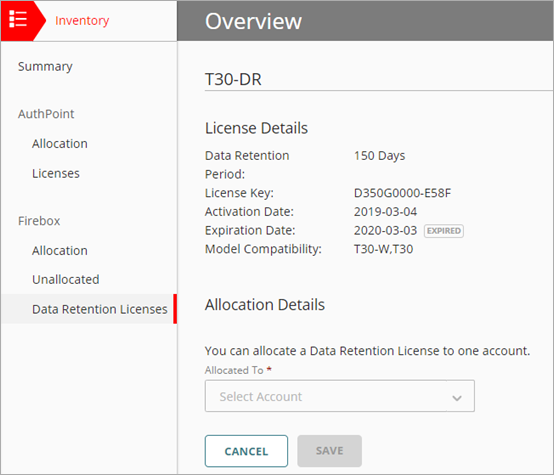
- Wählen Sie in der Dropdown-Liste Zugewiesen an das Konto aus, dem die Lizenz zugewiesen werden soll.
Dies kann Ihr eigenes Konto oder ein verwaltetes Konto sein. - Klicken Sie auf Speichern.
Die Lizenz wird dem ausgewählten Konto zugewiesen.
Nachdem Sie einem Subscriber-Konto eine Lizenz zugewiesen haben, können Sie die Lizenz zu einer Firebox dieses Kontos zuweisen. Weitere Informationen finden Sie unter Datenaufbewahrungslizenzen verwalten.
Siehe Zusammenfassung Datenaufbewahrungslizenz
Sie verwalten die Datenaufbewahrungslizenzen auf der Seite Inventar in Ihrem WatchGuard Cloud Service-Provider-Konto.
So zeigen Sie aktivierte Datenaufbewahrungslizenzen an:
- Melden Sie sich bei Ihrem WatchGuard Cloud Service-Provider-Konto an.
- Wählen Sie im Kontomanager den Befehl Übersicht.
- Wählen Sie Inventar.
Die Inventar-Übersichtsseite für Ihr Service-Provider-Inventar wird angezeigt. - Klicken Sie im Abschnitt Firebox auf Datenaufbewahrungslizenzen.
Eine Liste aller Datenaufbewahrungslizenzen wird angezeigt. - Wählen Sie in der Dropdown-Liste eine der folgenden Optionen, um die Liste zu filtern:
- Alle Lizenzen (Standard)
- Zugewiesene Lizenzen
- Nicht zugewiesene Lizenzen
- Um nach einer Lizenz zu suchen, geben Sie Text in das Suchfeld ein.
Zuweisungsdetails von Lizenzen ändern
Wenn Sie die Zuweisung für eine zugewiesenen Datenaufbewahrungslizenz bearbeiten, können Sie die folgenden Aktionen durchführen:
Zuweisung der Lizenz aufheben
Mit dieser Aktion wird die Lizenz vom Konto entfernt. Wenn die Lizenz einer Firebox zugewiesen wurde, hebt diese Aktion auch die Zuweisung der Lizenz auf.
Zur Aufhebung einer Lizenzzuweisung klicken Sie im Abschnitt Lizenzdetails auf Lizenzzuweisung aufheben.
Die Lizenz zu einem anderen Konto zuweisen
Im Abschnitt Zuweisungsdetails können Sie ein anderes Konto auswählen, um die Zuweisung der Lizenz vom ursprünglichen Konto aufzuheben und sie einem von Ihnen gewählten Konto zuzuweisen.
Datenlöschung nach Aufhebung der Firebox-Zuweisung
Wenn Sie die Zuweisung einer Firebox zu einem Konto aufheben oder sie einem anderen Konto neu zuweisen, dann ist das Gerät nicht mehr mit dem ursprünglichen Konto verbunden. Protokollmeldungs- und Berichtsdaten stehen nicht mehr zur Verfügung, außer der Firebox ist eine Datenaufbewahrungslizenz zugewiesen.
Wenn Sie die Zuweisung einer Firebox aufheben, wird sie in Ihrem Service-Provider-Konto in die Liste Nicht Zugewiesen eingestellt. Der Status der Firebox und welche Daten für diese Firebox in dem Konto gespeichert werden, dem sie zuvor zugewiesen war, hängen davon ab, ob die Firebox über eine Datenaufbewahrungslizenz verfügt.
Firebox Ohne Zuweisung oder mit Neuzuweisung verfügt nicht über eine Datenaufbewahrungslizenz
Die Firebox erscheint nicht mehr im Subscriber-Konto und die zuvor gespeicherten Daten für diese Firebox sind nicht mehr auf der WatchGuard Cloud-Benutzeroberfläche verfügbar. Sie können auf die Protokollierungs- und Berichtsdaten für ein nicht zugewiesenes Gerät nicht ohne eine Datenaufbewahrungslizenz zugreifen, selbst wenn Sie das Gerät wieder zu demselben Konto zuweisen.
Firebox Ohne Zuweisung oder mit Neuzuweisung verfügt über eine Datenaufbewahrungslizenz
Der Status der Firebox im Subscriber-Konto wechselt zu Inaktiv. Die gespeicherten Daten der Firebox bleiben so lange im Konto verfügbar, bis die Daten älter sind als der Datenaufbewahrungszeitraum, der in der Datenaufbewahrungslizenz angegeben ist.
Wenn die Datenaufbewahrungslizenz für eine inaktive Firebox abläuft, sind die zuvor gespeicherten Daten für diese Firebox nicht mehr auf der WatchGuard Cloud-Benutzeroberfläche verfügbar. Weitere Informationen finden Sie unter Inaktive Geräte und Datenaufbewahrung.